「ピン留めって何ですか?」の質問
Win10では 頻繁に使用するアプリをタスクバーに表示する(ピン留め)させる事ができます。
■よく使うアプリをタスクバーに(ピン留め)させる方法
*スタートメニューからピン留めする方法
1.「スタート」をクリック。

2.タスクバーに表示したいアプリを右クリック。
3.「その他」をクリックし「タスクバーにピン留めする」をクリック。

4.タスクバーに「Internet explorer」が表示されます。

「ピン留めって何ですか?」の質問
Win10では 頻繁に使用するアプリをタスクバーに表示する(ピン留め)させる事ができます。
■よく使うアプリをタスクバーに(ピン留め)させる方法
*スタートメニューからピン留めする方法
1.「スタート」をクリック。

2.タスクバーに表示したいアプリを右クリック。
3.「その他」をクリックし「タスクバーにピン留めする」をクリック。

4.タスクバーに「Internet explorer」が表示されます。

Fall Creators Update前・後の確認方法
1.「スタート」「設定」「システム」「バージョン情報」。(Update前)バージョン

2.Update後

「保存したファイルがどこへ保存したのか 行方不明なんですが」・・・
保存したファイルが見つからない場合は
1.タスクバーの①「ここに入力して検索」をクリック。

2.検索する②「ファイル名」を入力。
3.③表示されたら 右クリックをし
4.④「ファイルの場所を開く」をクリック で表示されます。

複数のファイル・フォルダを選択する場合便利です。
■Win10でチエックボックスを使用してファイル・フォルダを選択 設定方法
1.目的のファイル・フォルダが保存されている場所を開きます。(今回はピクチャで)

2.「表示」タブ「項目チエックボックス」にチエック。
*参考で「ファイル名拡張子」にチエックを入れておくと 拡張子が表示されます。
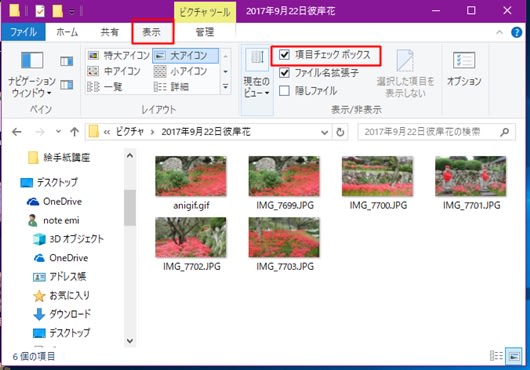
3.目的のファイルにフォルダーのチエックボックスをクリックします。

4.画像上で右クリック(シヨートカットメニューが表示 これをどうしたいかという場合)
今回は削除したいので 「削除」をクリック。

Win10のパソコンで画像ファイルを開くと「フォト」で開かれます。
■画像を開くアプリを選ぶ方法(1回だけの場合)
(この方法は 選んだ画像がその時だけです)
1.画像を選択しリボンの「ホーム」タブ「開く」▼から(今回はフォトギャラリー)

■以後別のアプリで開く方法
1.「別のプログラムを選択」を選びます。

2.「フォトギャラリー」を選択し「常にこのアプリを使って.JPGファイルを開く」
3.「OK」。

これにより 以後はずっと このアプリで開きます。
Windows 10 Creators Update(Ver.1703)後に「あ」「A」が出てすぐ消える。
Microsoft IMEで日本語入力を始める際、「オン」「オフ」を切り替えると、その「あ」「A」が出ます。
参考画像
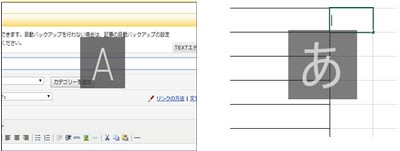
■非表示にする方法
1.言語バー「ツール」を左クリックし「プロパティ」をクリック。

2.「Microsoft IME の設定」からIMEモード切り替えの通知「画面中央に表示する」のチエックを外し「OK」。
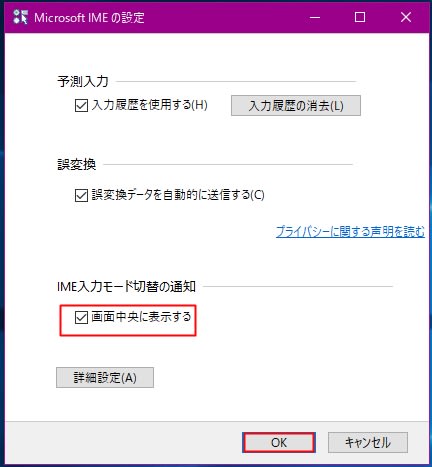
Windows10 Creators Update後「コントロールパネル」が「スタート」ボタンの右クリックしても表示されません。
■「コントロールパネル」表示方法
1.タスクバー検索窓に「コントロールパネル」と入力。
2.「コントロールパネル」表示されたら右クリックし「スタート画面にピン留めする」。

「Creators Update 」ではスタートメニューのタイルの階層化する「タイルフォルダー」を
作成できるようになりました。
同じジャンルのアプリなどをまとめて 使いやすく整理できます。
今日はそれを試みてみます。
1.タイルフォルダーを作成するには タイルを別のタイル上にドラックします。

2.ドラックしたタイルとドラック先のタイルの2つがタイルフォルダーの中に入った状態で表示されます

3.2つ入ったタイルをクリックすると フォルダーの中央には「∧」のマークが付きます。

■タイルのサイズの変更方法
1.タイル上を右クリックし「サイズ変更」任意のサイズを選択します。
